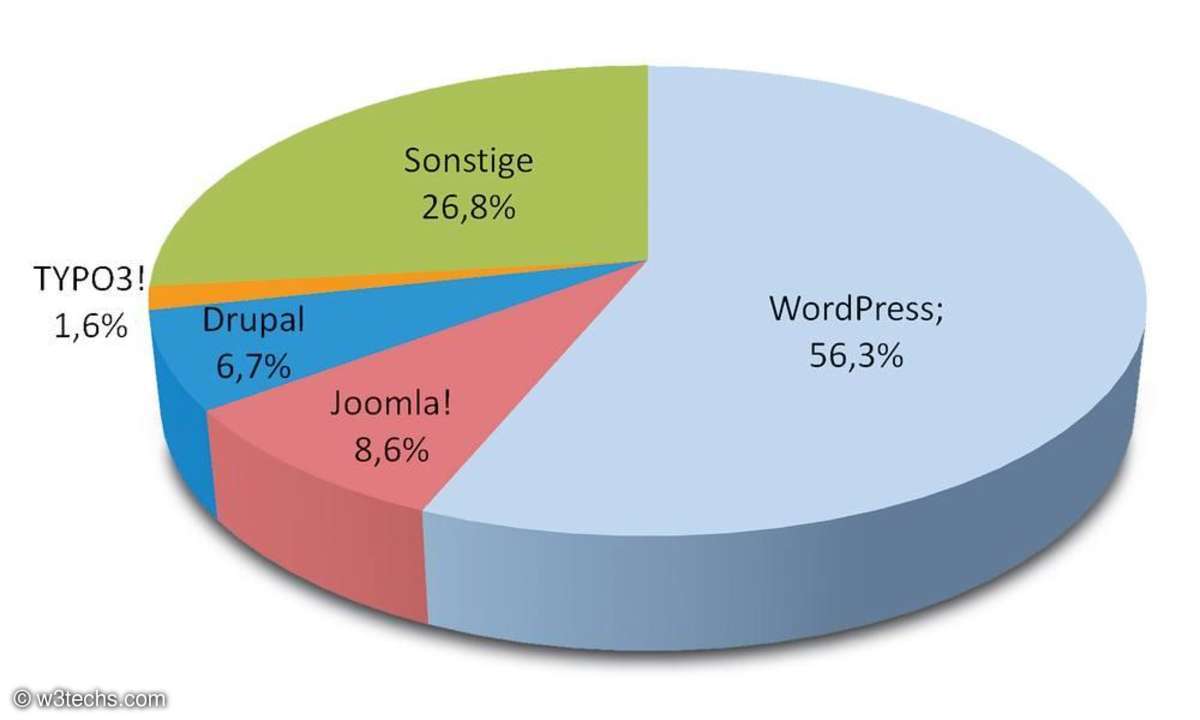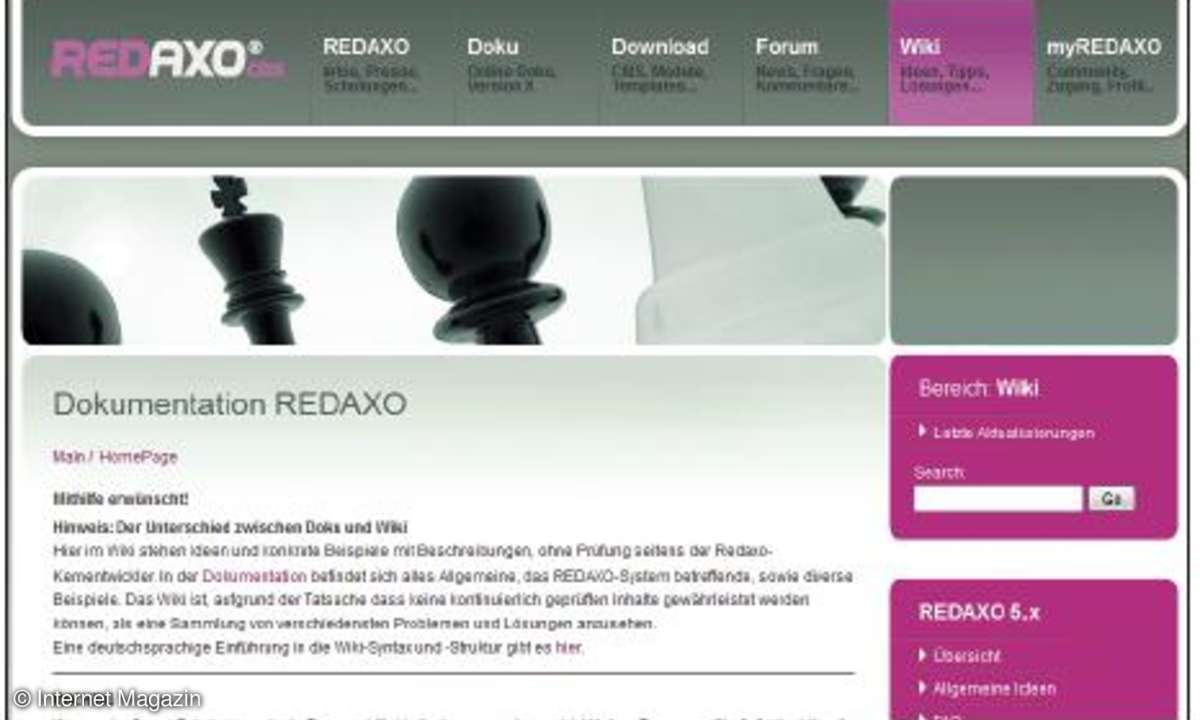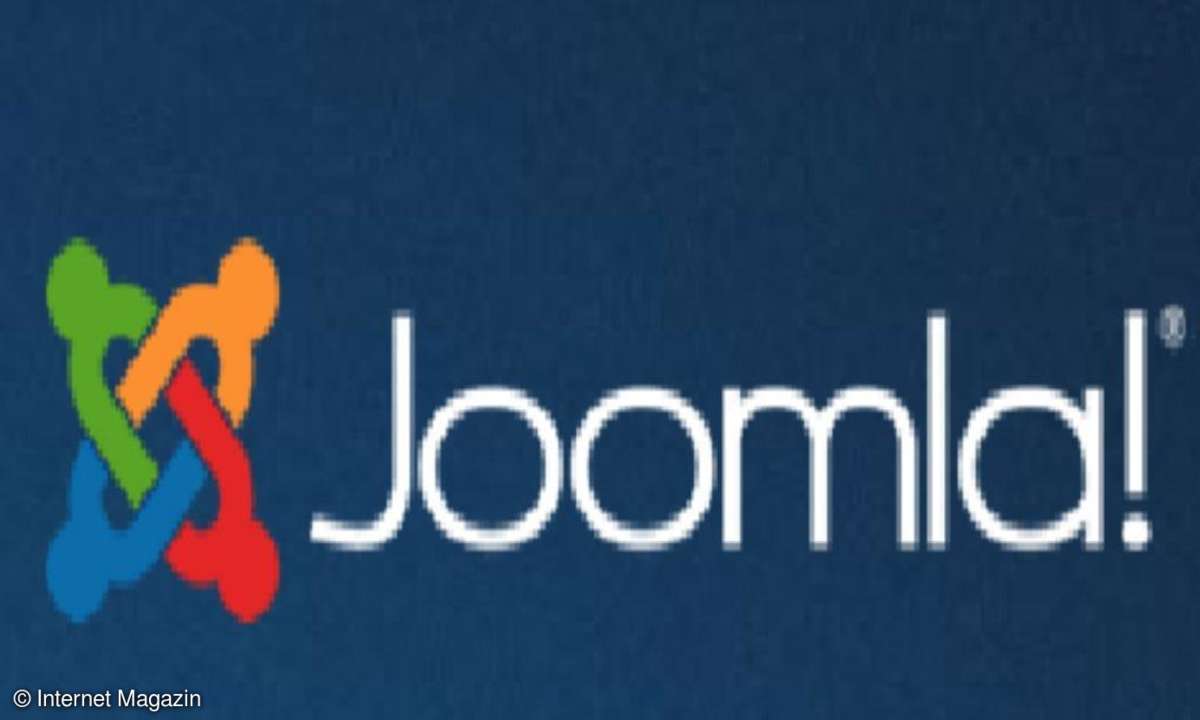Zikula 1.2.3
Zikula-Kern ...
Zikula-Kern
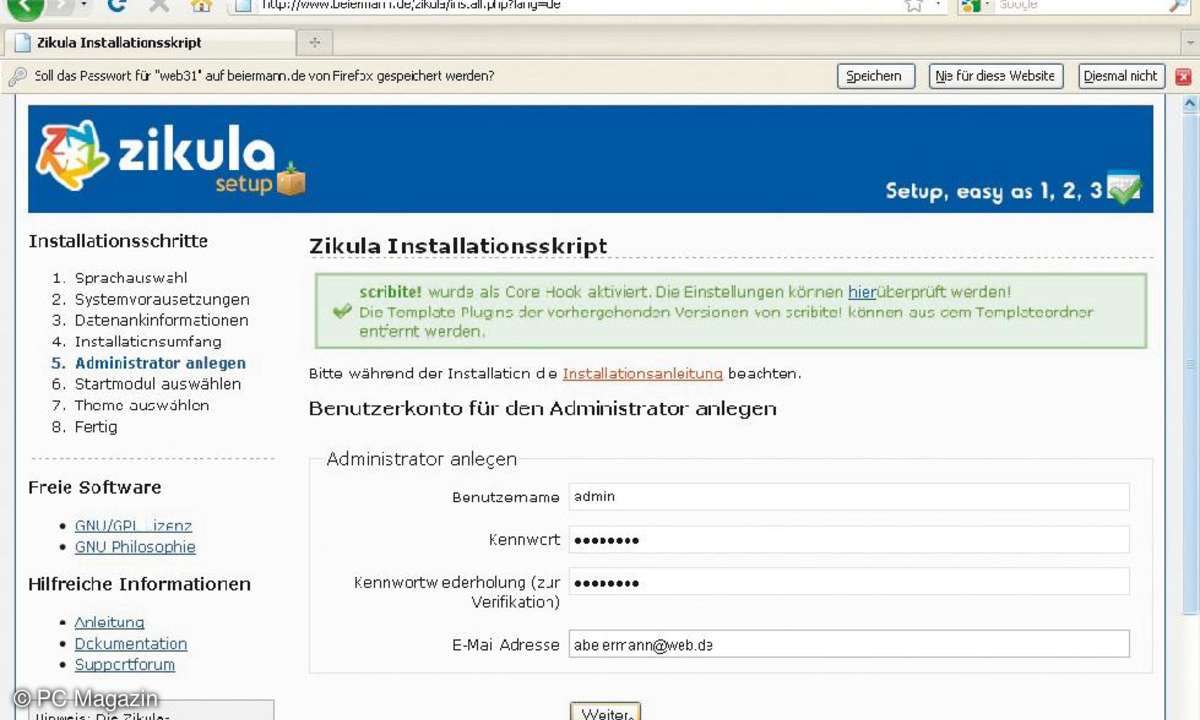
Nun fehlt nur noch der eigentliche Zikula-Kern. Um ihn ebenfalls herunterzuladen, aktivieren Sie gegebenenfalls die Option Use the following core, wählen in dem Listenfeld Zikula 1.2.3 (supported) und setzen für die deutsche Sprachversion ein Häkchen bei German. Zum Schluss wählen Sie das gewünschte Packformat, in der Regel zip, und klicken auf den Button Save.
Der Inhalt Ihres Warenkorbs wird Ihnen daraufhin noch einmal in einer Gesamtansicht präsentiert. Ist alles in Ordnung, drücken Sie den Button To the download; wollen Sie hingegen etwas ändern, dann folgen Sie dem Link Back. Der Download sollte nach wenigen Augenblicken automatisch starten - wenn nicht, klicken Sie auf direct link. Nachdem Sie die Datei heruntergeladen haben, können Sie den Webbrowser erst einmal schließen, bis die Zikula-Installation abgeschlossen ist.
Upload auf den Webserver
Der Upload auf den Webserver ist einfach und schnell erledigt. Entpacken Sie zunächst die heruntergeladene Datei mit einem Tool wie 7-Zip (https://7-zip.org) in einen neuen Ordner auf Ihrem Rechner. Anschließend kopieren Sie die Dateien mit einem FTP-Programm wie FileZilla (www.filezilla.de) auf den Webserver.
Dabei spielt es keine Rolle, ob Sie Zikula im Hauptverzeichnis oder in einem neuen Unterverzeichnis installieren. Je nachdem, mit welcher Geschwindigkeit der Upload erfolgt, bleibt Ihnen schon Zeit für eine Tasse Tee oder Kaffee. Ist die Übertragung abgeschlossen, starten Sie Ihren Webbrowser.
Haben Sie Zikula im Hauptverzeichnis Ihres Webservers abgelegt, tragen Sie als Internetadresse www.ihredomain.de/index.php ein, andernfalls www.ihredomain.de/<unterverzeichnis>/index.php.
Das folgende Browser-Fenster erklärt, dass Zikula noch nicht installiert ist. Die nun folgende und recht umfangreiche Installation leiten Sie ein, indem Sie im nachfolgenden Text auf den Link Installationsskript klicken. Zikula begrüßt Sie nun mit einem Assistenten, der Sie in sieben Schritten durch die Installation führt. Bevor Sie mit Next fortfahren, legen Sie im Listenfeld Choose a language die Sprache fest.
Installations-Check
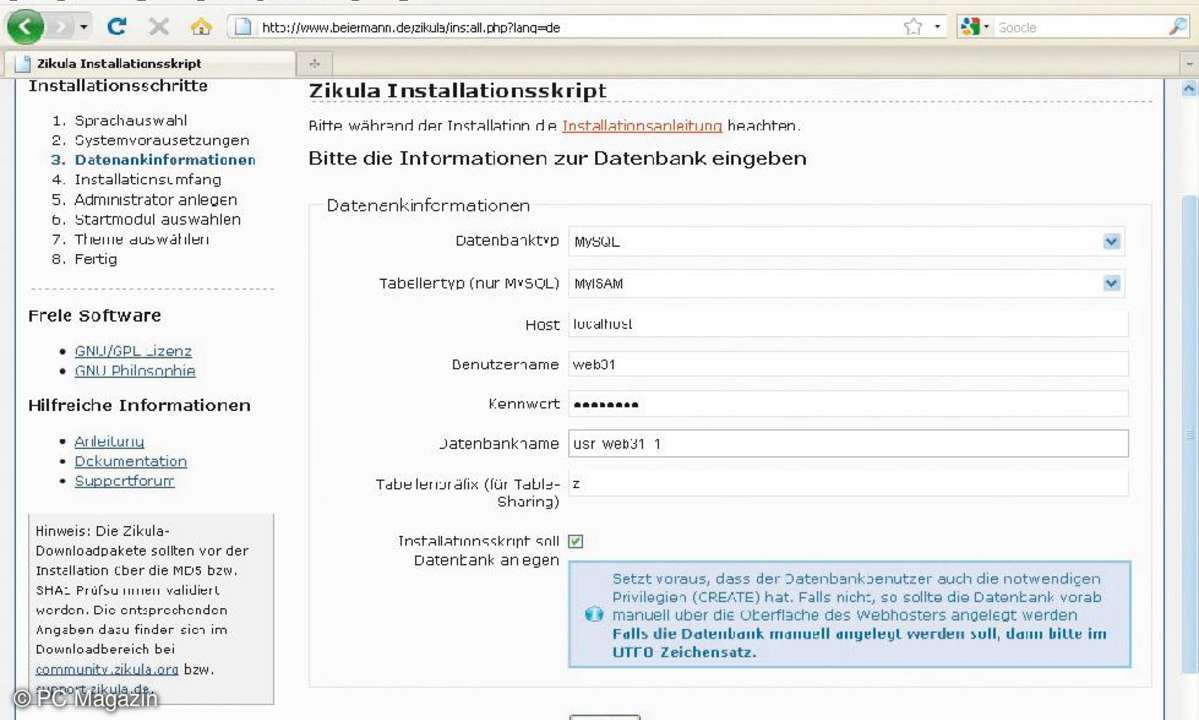
Zikula überprüft nun die Systemvoraussetzungen, die erfüllt sein müssen, damit das System problemlos auf dem Webserver läuft. So wird unter anderem ermittelt, ob die dort installierte PHP-Version aktuell genug ist, und ob die im Bereich Rechte im Dateisystem aufgeführten Verzeichnisse beschreibbar sind.
Sollte dies nicht der Fall sein, klicken Sie in Ihrem FTP-Programm, etwa FileZilla, mit der rechten Maustaste die Webserver-Verzeichnisse bzw. Dateien an und wählen das Kontextmenü Dateiattribute. Anschließend setzen Sie in dem folgenden Dialogfenster die Schreibrechte, indem Sie die entsprechenden Checkboxen aktivieren.
Noch einfacher und schneller geht es, wenn Sie den numerischen Wert auf 777 setzen, so dass alle Benutzer lesen, schreiben und ausführen dürfen. Um zu testen, ob Zikula die Änderungen akzeptiert, klicken Sie anschließend im Browser-Fenster auf den Button Erneut prüfen. Sind alle Einträge grün abgehakt, geht es über Weiter zum nächsten Schritt.